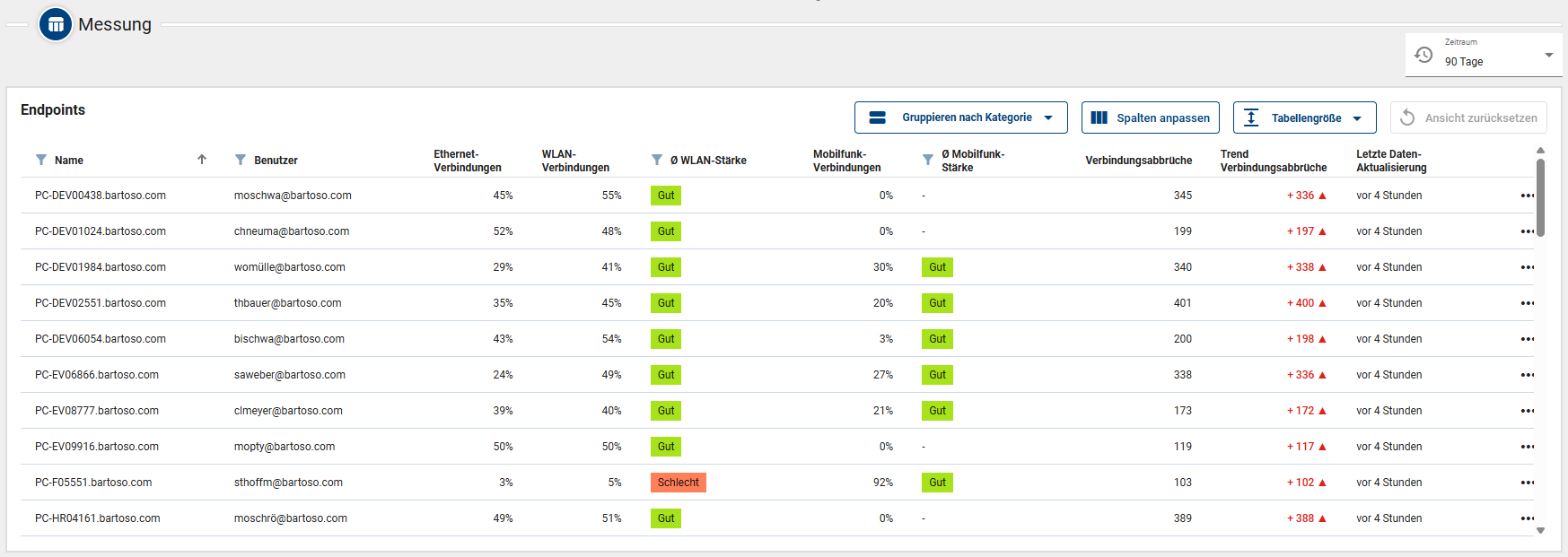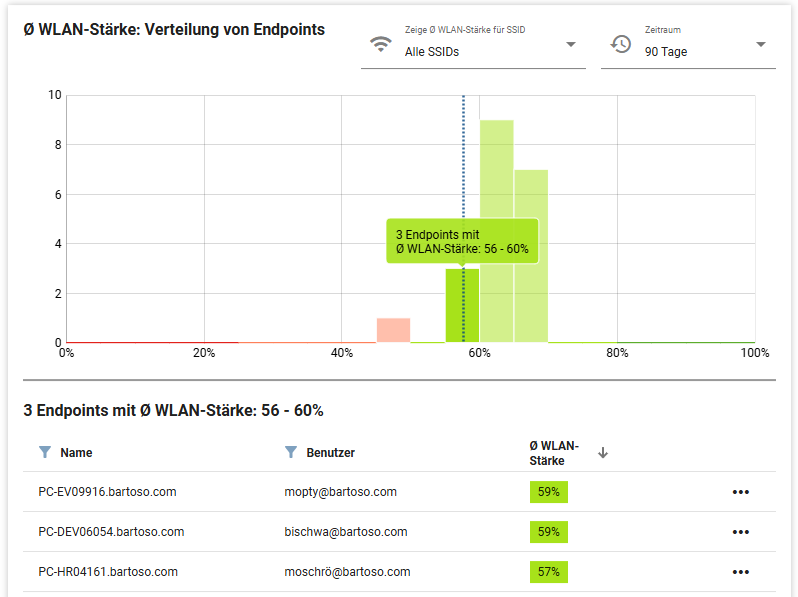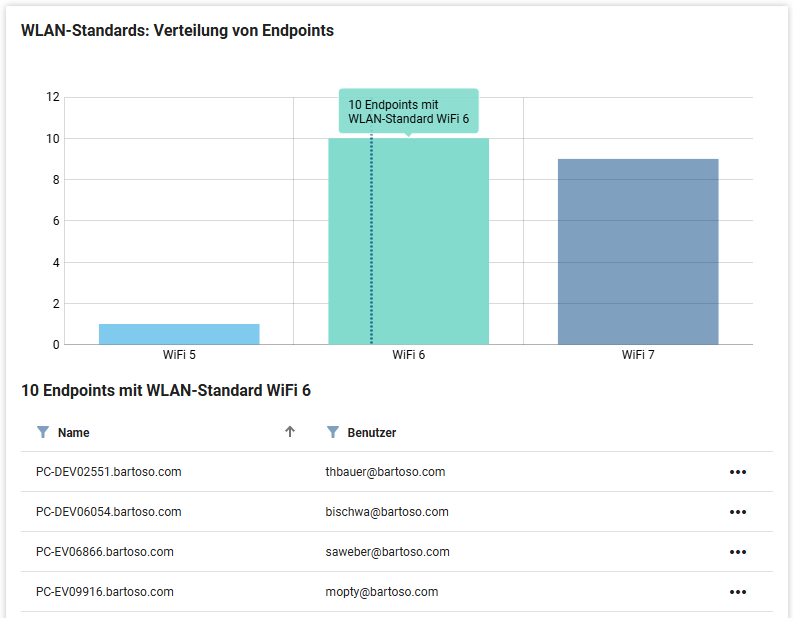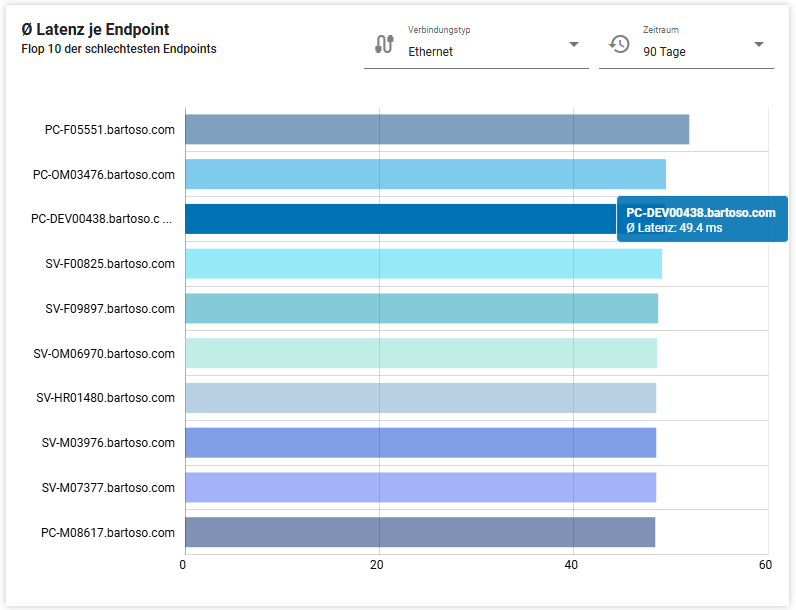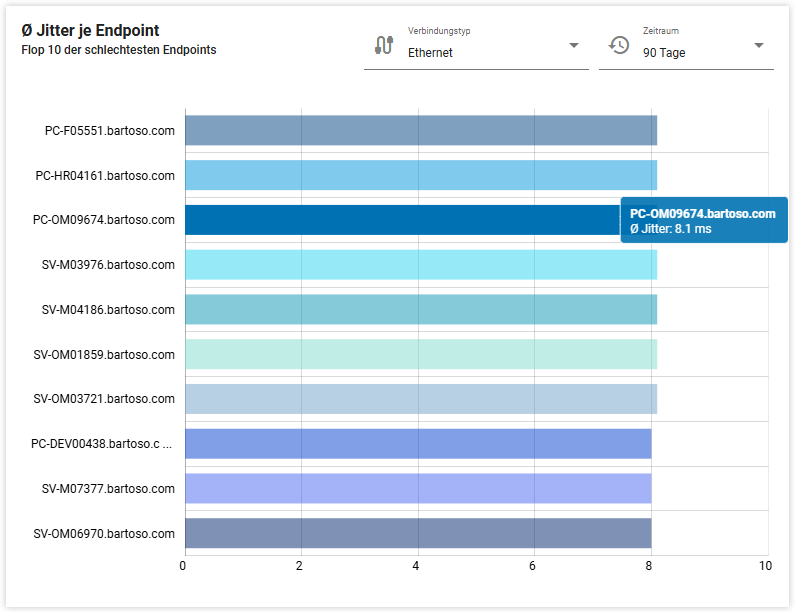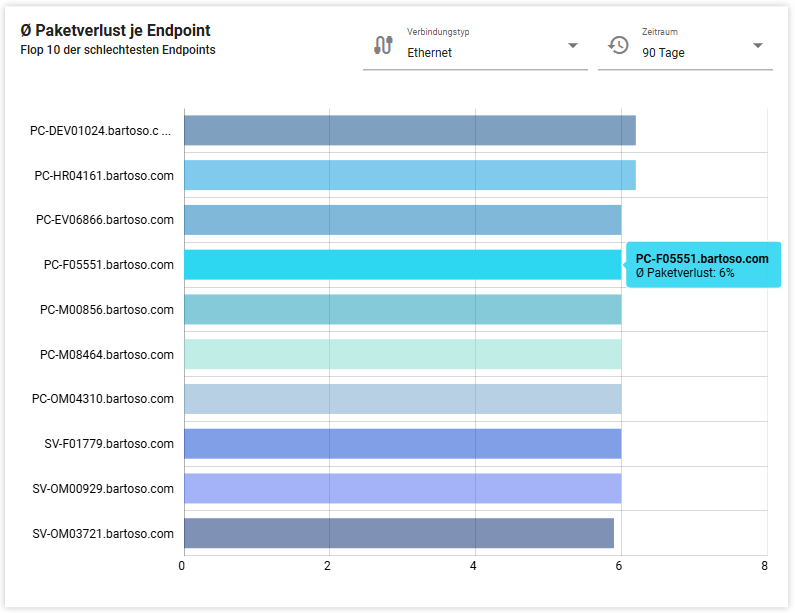Im Bereich Konnektivität liegt der Fokus auf der Netzwerknutzung der Endpoints und ihren Verbindungen.
Wählen Sie dazu als erstes oben rechts Ihre aktive Umgebung. Es stehen Ihnen alle Umgebungen zur Verfügung, auf die Sie Zugriff haben.
Über das Lupensymbol oben steht Ihnen eine globale Suchfunktion nach Username, Applikation oder Endpoint zur Verfügung.
|
Zusätzliche Hilfen |
||
|---|---|---|
|
Überblick
Die Überblickskacheln zeigen Ihnen auf einen Blick Informationen über:
-
Durchschnittliche WLAN-Stärke: zeigt die Verteilung der WLAN-Signal-Stärke über alle Endpoints in der gewählten Umgebung sowie den globalen Durchschnitt in Prozent; Tooltip: Hovern Sie mit der Maus über die einzelnen Bereiche, um deren Prozentzahl, und über die Legendenbereiche, um deren Verteilung zu sehen: Stark: 100-81%, gut: 80-51%, Schlecht: 50-26%, Nicht nutzbar: 25-0%.
-
Netzwerknutzung: zeigt die Verteilung der Endpoints in der gewählten Umgebung auf alle Verbindungstypen (Ethernet, WLAN, Mobilfunk) in Prozent und aufgeteilt in mit und ohne VPN-Nutzung; Tooltip: Der Tooltip zeigt Ihnen zum jeweiligen Balken die Gesamtprozentzahl sowie die Verteilung auf die Nutzung mit und ohne VPN.
Die folgenden drei Kacheln zeigen Ihnen zusammenfassend die Performance und Effizienz der Netzwerktypen aus dem Bereich Analyse > Qualität bezogen auf alle Endpoints in der gewählten Umgebung: Ethernet, WLAN, Mobilfunk. Alle Werte werden in Vergleich gesetzt (graue Balken/Werte) mit dem entsprechenden Durchschnittswert aller Umgebungen in perform2work. Die kleinen Zahlen (rot/grün) zeigen Ihnen den Trend an, um den sich der Wert in der vergangenen Zeitspanne verändert hat. Die Zeitspanne ist dieselbe, welche Sie im Bereich Messung auswählen. Über den Tooltip sehen Sie diese Informationen ebenfalls. Folgende Werte werden angezeigt:
-
Latenz: gibt die Zeit an, die ein TCP-Paket benötigt, um zu einem Server hin und zurück gesendet zu werden (üblicherweise als round-trip time (RTT) bezeichnet); Beispiel: Werden für den Hinweg zum Server 2 ms und für den Rückweg zum Endpoint 3 ms benötigt, ergibt sich daraus eine Latenzzeit von 5 ms.
-
Jitter: gibt die Zeitspanne an, innerhalb derer die Latenz bei der Datenübertragung schwankt; Beispiel: Liegt eine durchschnittliche Latenz von 230 ms und ein Jitter von 45 ms vor, dann schwankte die Latenz zwischen 185 ms und 275 ms.
-
Paketverlust: gibt an in Prozent, wie viele Pakete bei den Netzwerkverbindungen verloren gehen, also nicht ihr Ziel erreichen; Beispiel: Werden 100 Pakete gesendet und 3 davon erreichen das Ziel nicht, so ist der Paketverlust 3%.
Messung
Im Bereich Messung sehen Sie alle Endpoints der von Ihnen gewählten Umgebung im rechts gewählten Zeitraum mit den Prozentangaben zu den Netzwerkverbindungen, Angaben zur Qualität der Verbindungen sowie zu Verbindungsabbrüchen. Die Tabelle ist standardmäßig sortiert nach Endpoint-Name.
Folgende Informationen stehen zur Verfügung:
-
Name (des Endpoints)
-
Benutzer: Name des Benutzers (des Endpoints)
-
Anzahl der Ethernet-Verbindungen in Prozent
-
Anzahl der WLAN-Verbindungen in Prozent
-
Durchschnittliche WLAN-Stärke bei diesem Endpoint (im Tooltip sehen Sie zusätzlich die Erläuterung der Prozentzahlen)
-
Anzahl der Mobilfunk-Verbindungen in Prozent
-
Durchschnittliche Mobilfunkstärke (im Tooltip sehen Sie zusätzlich die Erläuterung der Prozentzahlen)
-
Anzahl der Verbindungsabbrüche
-
Trend der Verbindungsabbrüche (Anzahl, um die sie gestiegen/gesunken sind): rot = Abbrüche wurden mehr/Verschlechterung, grün = Abbrüche wurden weniger/Verbesserung
-
Letzte Datenaktualisierung (die Werte werden vom baramundi Proactive Agent übermittelt und können, je nach Bereich, voneinander abweichen)
|
Icon |
Tabellenaktion |
Beschreibung |
|---|---|---|
|
|
Zeitraum |
Den für die Daten relevanten Zeitraum wählen Sie über das Drop-Down-Menü rechts über der Tabelle aus. Dieser Zeitraum gilt gleichzeitig für einige Bereiche der Analyse. |
|
|
Sortierung |
Sortieren Sie die Daten absteigend oder aufsteigend durch Klicken auf die jeweilige Spaltenüberschrift bzw. auf den kleinen Pfeil rechts neben der Spaltenüberschrift. |
|
|
Filtern |
Befindet sich vor der Spaltenüberschrift ein Filtericon, enthält diese Spalte eine Filteroption (Freitext oder Auswahl): Klicken Sie dazu auf das Filtericon und suchen Sie innerhalb der gewählten Spalte nach Wörtern, Wortteilen bzw. wählen Sie aus den gegebenen Optionen. |
|
|
Gruppieren nach Kategorie* |
Gruppieren Sie die Tabelleneinträge mit dieser Funktion anhand der auswählbaren Kategorien |
|
|
Spalten anpassen |
Diese Option bietet Ihnen die Möglichkeit, Spalten ein- oder auszublenden sowie die Spaltenreihenfolge zu ändern. |
|
|
Tabellengröße* |
Passen Sie die Tabellengröße nach Ihrem Bedürfnis an bis zu maximal 50 auf einmal sichtbaren Zeilen. Alle darüber hinausgehenden Einträge erreichen Sie über Scrollen innerhalb der Tabelle. |
|
|
Ansicht zurücksetzen |
Diese Funktion setzt die folgenden, von Ihnen individuell gesetzten Einstellungen zurück: Filterung, Sortierung, Gruppierung, Tabellengröße. Nicht betroffen sind die individuellen Spalteneinstellungen. Diese setzen Sie zurück, indem Sie zu den Spalteneinstellungen über Spalten anpassen navigieren. |
|
|
Drei-Punkte-Menü (rechts in jeder Zeile) |
Durch Klicken auf einen der Endpoints öffnen Sie diesen in der Detailansicht. Über das Drei-Punkte-Menü am rechten Zeilenrand können Sie die Detailansicht auch in einem neuen Tab öffnen. |
* nicht in jeder Tabelle verfügbar
Analyse
Im Analysebereich haben Sie links Auswahlmöglichkeiten zwischen verschiedenen Reitern, die Ihnen jeweils Detailinformationen liefern.
Verbindung
Im Bereich Verbindung sehen Sie zwei Grafiken mit der Verteilung der Endpoints: WLAN-Stärke und WLAN-Standards.
Durchschnittliche WLAN-Stärke: Verteilung von Endpoints
In dieser Grafik sehen Sie, wie sich die durchschnittliche WLAN-Stärke der Endpoints im gewählten Zeitraum und im gewählten WLAN-Netz verteilt. Stellen Sie oben ein, welches Netzwerk Sie betrachten möchten und über welchen Zeitraum. Standardmäßig wird der Zeitraum der Messungstabelle übernommen. Durch Hovern mit der Maus über einen der Balken sehen Sie im Tooltip Angaben zur Anzahl der Endpoints sowie deren durchschnittliche WLAN-Stärke. Durch Klicken auf einen der Balken werden alle zugehörigen Endpoints unterhalb der Grafik in einer Tabelle gelistet.
Verfügbare Spalten:
-
Name (des Endpoints)
-
Benutzer: Name des Benutzers (des Endpoints)
-
Durchschnittliche WLAN-Stärke (im Tooltip sehen Sie zusätzlich die Erläuterung der Prozentzahlen)
Die Tabelle ist nach jeder Spalte sortierbar und Spalten mit Filtericon lassen sich zudem filtern nach Ihren Angaben. Durch Klicken auf eine Zeile oder über das Drei-Punkte-Menü rechts haben Sie die Möglichkeit, den gelisteten Endpoint in seiner Detailansicht zu öffnen.
WLAN-Standards: Verteilung von Endpoints
Diese Grafik zeigt Ihnen, wie sich die WLAN-Standards auf die Endpoints der Umgebung verteilen. Diese Angaben sind unabhängig von einem Zeitraum. Durch Hovern mit der Maus über einen der Balken sehen Sie im Tooltip Angaben zur Anzahl der Endpoints und dem entsprechenden Standard. Durch Klicken auf einen der Balken werden alle zugehörigen Endpoints unterhalb der Grafik in einer Tabelle gelistet.
Verfügbare Spalten:
-
Name (des Endpoints)
-
Benutzer: Name des Benutzers (des Endpoints)
Die Tabelle ist nach jeder Spalte sortierbar und Spalten mit Filtericon lassen sich zudem filtern nach Ihren Angaben. Durch Klicken auf eine Zeile oder über das Drei-Punkte-Menü rechts haben Sie die Möglichkeit, den gelisteten Endpoint in seiner Detailansicht zu öffnen.
Qualität
Im Bereich Qualität sehen Sie die Diagramme:
-
Durchschnittliche Latenz je Endpoint
-
Durchschnittlicher Jitter je Endpoint
-
Durchschnittlicher Paketverlust je Endpoint
Jede dieser Grafiken zeigt Ihnen die zehn Endpoints mit den schlechtesten durchschnittlichen Werten (Flop 10) abhängig vom in der Grafik gewählten Verbindungstyp und Zeitraum. Beides wählen Sie direkt oben an der Grafik aus. Durch Hovern mit der Maus über einen Balken sehen Sie Detailangaben zu den durchschnittlichen Werten bei diesem Endpoint (in Millisekunden oder Prozent). Ein Klick auf eine Zeile öffnet den jeweiligen Endpoint in seiner Detailansicht.